a卡显卡设置在哪里打开 A卡控制面板设置方法
更新时间:2023-11-25 11:47:06作者:xiaoliu
在使用A卡显卡的过程中,我们经常需要进行一些设置来优化图像效果或者调整显卡性能,很多用户却不清楚A卡控制面板的具体位置和设置方法。A卡显卡设置在哪里打开呢?我们可以通过打开A卡控制面板来进行相关设置。下面我们将介绍一下A卡控制面板的打开方式和设置方法,帮助大家更好地调整显卡性能和图像效果。
具体步骤:
1.首先我们在桌面右键打开AMD显卡控制面板中心,也可以单击电脑左下角开始从电脑的控制面板里面进入A卡控制中心。如果找不到显卡的控制面板,则需要更新显卡驱动程序,并且打开显卡的服务程序。
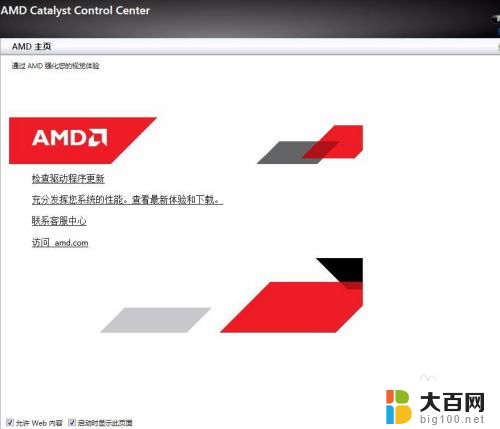
2.显卡的颜色设定可以提高显示画面的艳丽程度和锐度,在颜色设置选项当中。选择使用AMD设置,预设默认设置标准,当然可以根据需求设定明亮,逼真,剧院等其它模式。如果需要亮丽的画面,锐度大的效果,可以将颜色振动设定为60%以上,反之则设定数值40%以下。
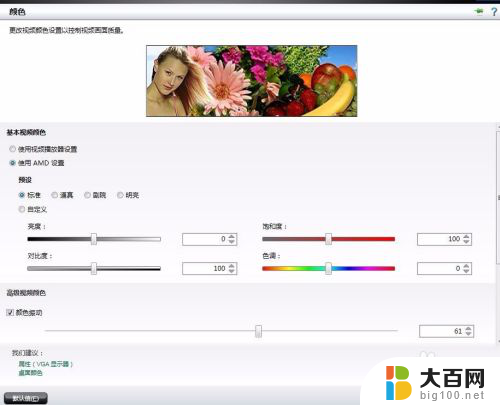

3.视频颜色质量选项,可以对画面边缘增强,降噪,去除图像块等操作,设定的数值可以使用默认值,也可以根据需求逐步调节。


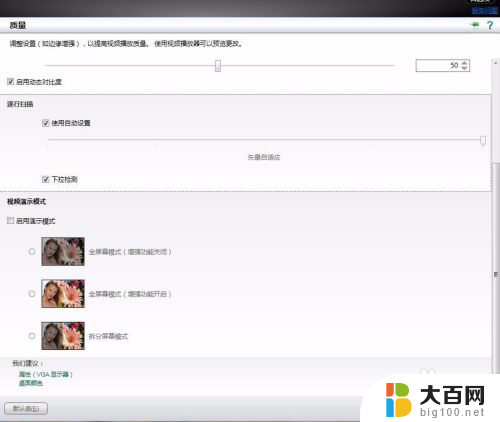

4.3D应用程序设置方面,可以根据需求设定消除混叠、纹理过滤、帧率控制等。也可以通过添加特定的应用程序控制设定,一般情况下默认即可。
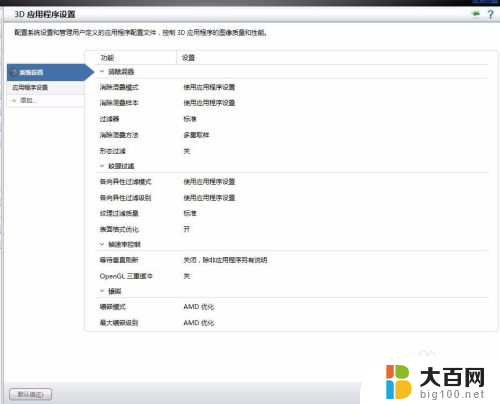

5.信息方面,主要是显示当前显卡的软硬件参数,并且支持联网获取最新的驱动程序来发挥显卡的最大性能。同时也可以通过软硬件参数来辨别显卡型号,预估显卡的性能。
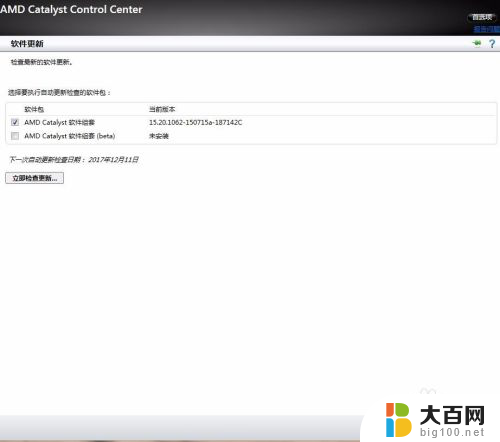
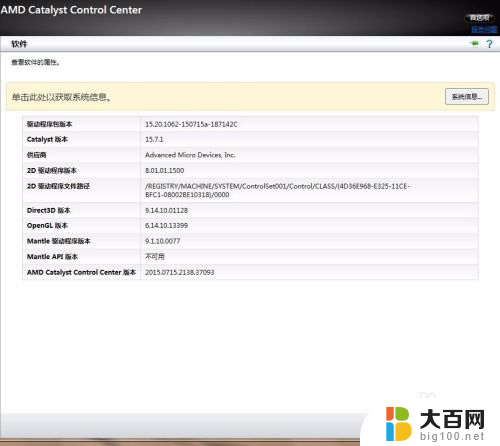
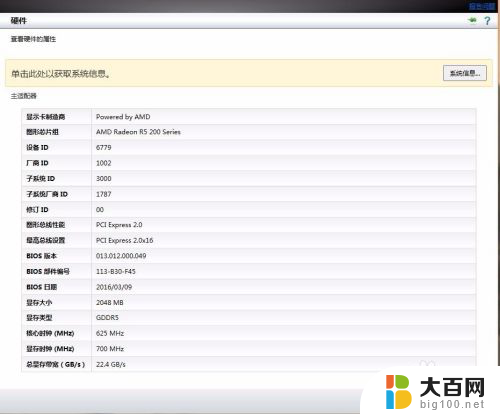
以上就是如何在a卡显卡设置中打开的全部内容,如果您遇到类似的问题,可以按照以上方法进行解决,希望对大家有所帮助。
a卡显卡设置在哪里打开 A卡控制面板设置方法相关教程
- windows的控制面板在哪里打开 Windows 10 控制面板打开方法
- 英伟达控制面板设置独显 NVIDIA控制面板独立显卡游戏运行设置技巧
- amd显卡在哪里设置 AMD显卡驱动设置
- 显卡最大帧速率怎么设置 显卡帧率刷新率设置方法
- 台式的网卡在哪设置 电脑网卡设置详解
- nvidia怎么打开录制 NVIDIA显卡录像功能怎么设置
- sd卡文件夹在哪里打开 SD卡根目录定位
- 主板的声卡在哪个位置 内置声卡和外置声卡的功能区别
- bios怎么设置显卡启动 华硕主板核显开启教程
- 怎么设置显卡为独立显卡 怎么将笔记本显卡切换为独立显卡
- 苹果进windows系统 Mac 双系统如何使用 Option 键切换
- win开机不显示桌面 电脑开机后黑屏无法显示桌面解决方法
- windows nginx自动启动 Windows环境下Nginx开机自启动实现方法
- winds自动更新关闭 笔记本电脑关闭自动更新方法
- 怎样把windows更新关闭 笔记本电脑如何关闭自动更新
- windows怎么把软件删干净 如何在笔记本上彻底删除软件
电脑教程推荐